Ako nainštalovať ForkSmart na Philips Smart TV a prečo
Philips Smart TV s widgetom ForkSmart je takmer skutočný smart TV, t.j. na ňom môžete sledovať online filmy a televízne seriály od ex.ua, fs.to, nowfilms.ru a desiatky ďalších slušných služieb (a porno ako dezert). A toto je naozaj Avatar, a nie Yolki-4, a predsa Game of Trones, a nie shit-ru.
Smart TV Philips bez widgetu ForkSmart je strašná urážka za preplatenie 300 eur a pocit na rozhadzovanie pri návšteve dospelých majiteľov smart TV Samsung. Toto je skľučujúca meditácia o tehle pripojenej na internet a chradnúca nenávisť voči podvodným obchodníkom.
Načerpajme to pozitívne – našou úlohou je dosiahnuť na obrazovke Philips SmartTV nasledujúci obraz:
Teraz o tom, ako:
0. Dôležité: na vašom televízore musí byť nainštalovaný widget Megogo. 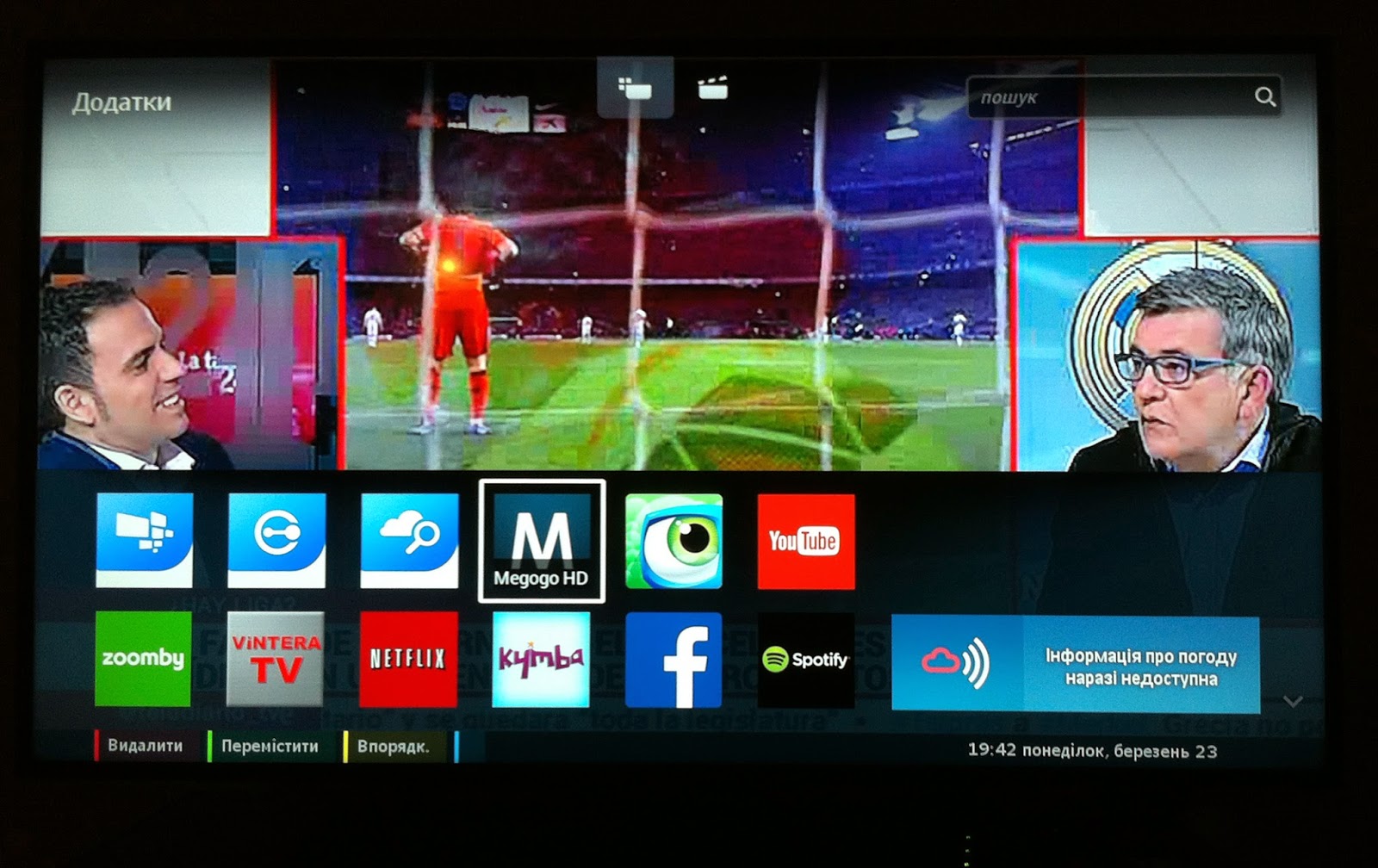
1. Prejdite na nastavenia sieťového pripojenia na televízore.
Nastaviť
Nastavenie - Nastavenia siete
Kliknite na "zobraziť parametre"
Zobraziť nastavenia siete
Predpokladá sa, že televízor je pripojený k sieti vzduchom (wifi) alebo drôtom (LAN).
2. otvorí sa okno, ako je toto:
Na obrázku vidíme veľa nezrozumiteľných čísel a písmen, neponárame sa do toho, len pozorne kopírujeme to, čo vidíme na kus papiera. (! snímka obrazovky je príklad, budete mať ďalšie)
Mimochodom, toto je tiež odpoveď na večnú otázku " ako zistiť mac adresu philips tv"
3. Vráťte sa do ponuky a kliknite na „Nastavenia siete“. Nastavenie "statickej IP adresy"
Nastavenia siete - Konfigurácia siete - Statická IP
4. Vráťte sa znova do ponuky, spustite „nastavenie statickej adresy IP“
Nastavenia siete - Konfigurácia statickej IP
5. Zmeňte DNS1 na 046.036.218.194
Všetky ostatné parametre (IP adresa, maska siete, brána, DNS2) sú skopírované z papierika z bodu 2.
Dôležité!
a) MAC adresa. – zadávanie písmen v tejto adrese musí byť veľké, ak je pripojenie bezdrôtové, malé, ak je káblové. Napríklad horný (bezdrôtový) – 00:0F:AA:FE:0C:A6; nižšia (drôtová) – 00:0f:aa:fe:0c:a6.
B) Televízor zobrazí IP adresu v tvare „192.168.0.1“ a vyzve vás, aby ste do formulára zadali „000.000.000.000“. Núl navyše sa nebojíme. Zadajte toto: 192.168.000.001 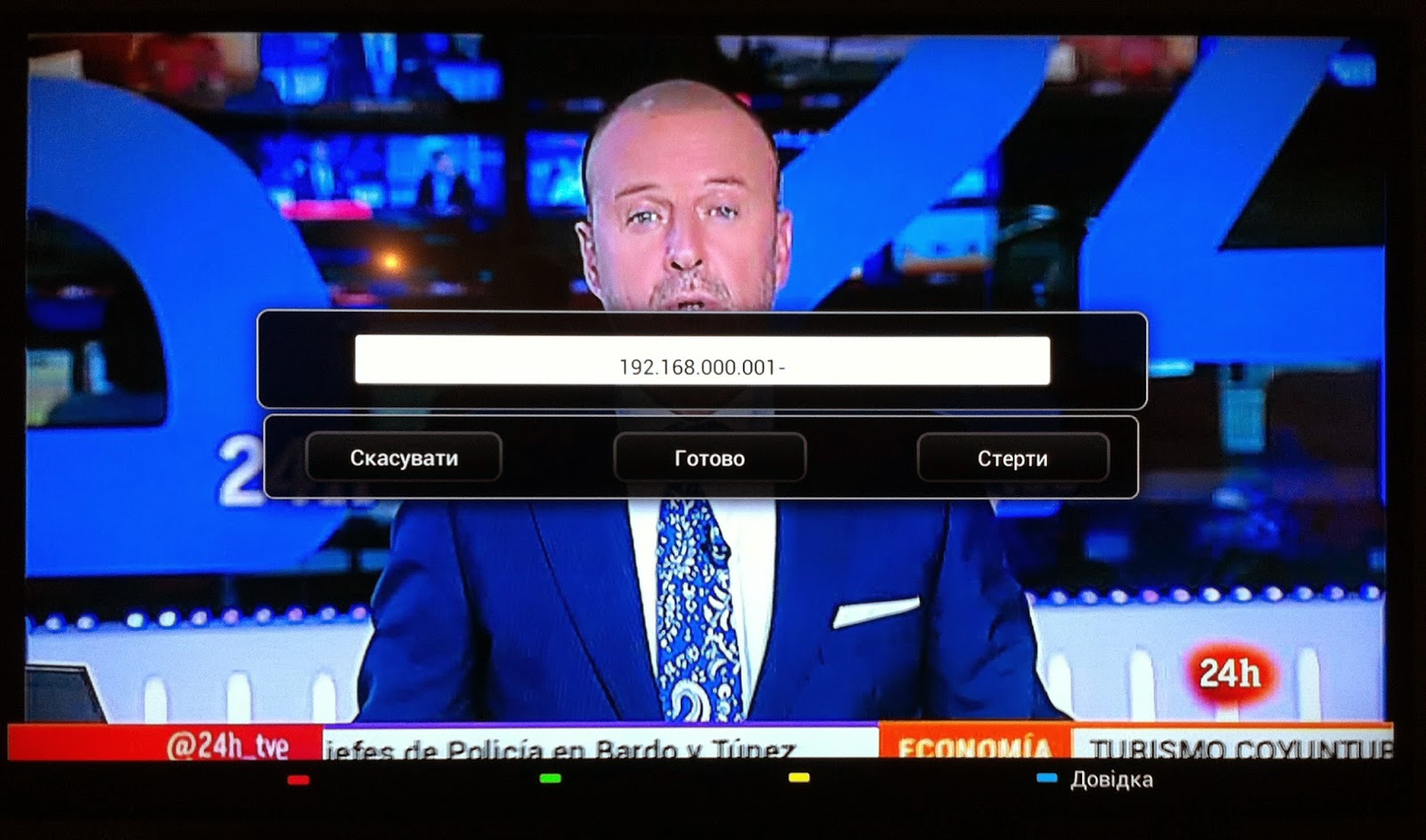
A 255 255 255 000 sa zmení na 255 255 255 000
6. Vypnite/zapnite TV a potom stlačte na diaľkovom ovládači smarttv. Spustite aplikáciu Megogo, namiesto nej by sa mala objaviť aplikácia ForkSmart. 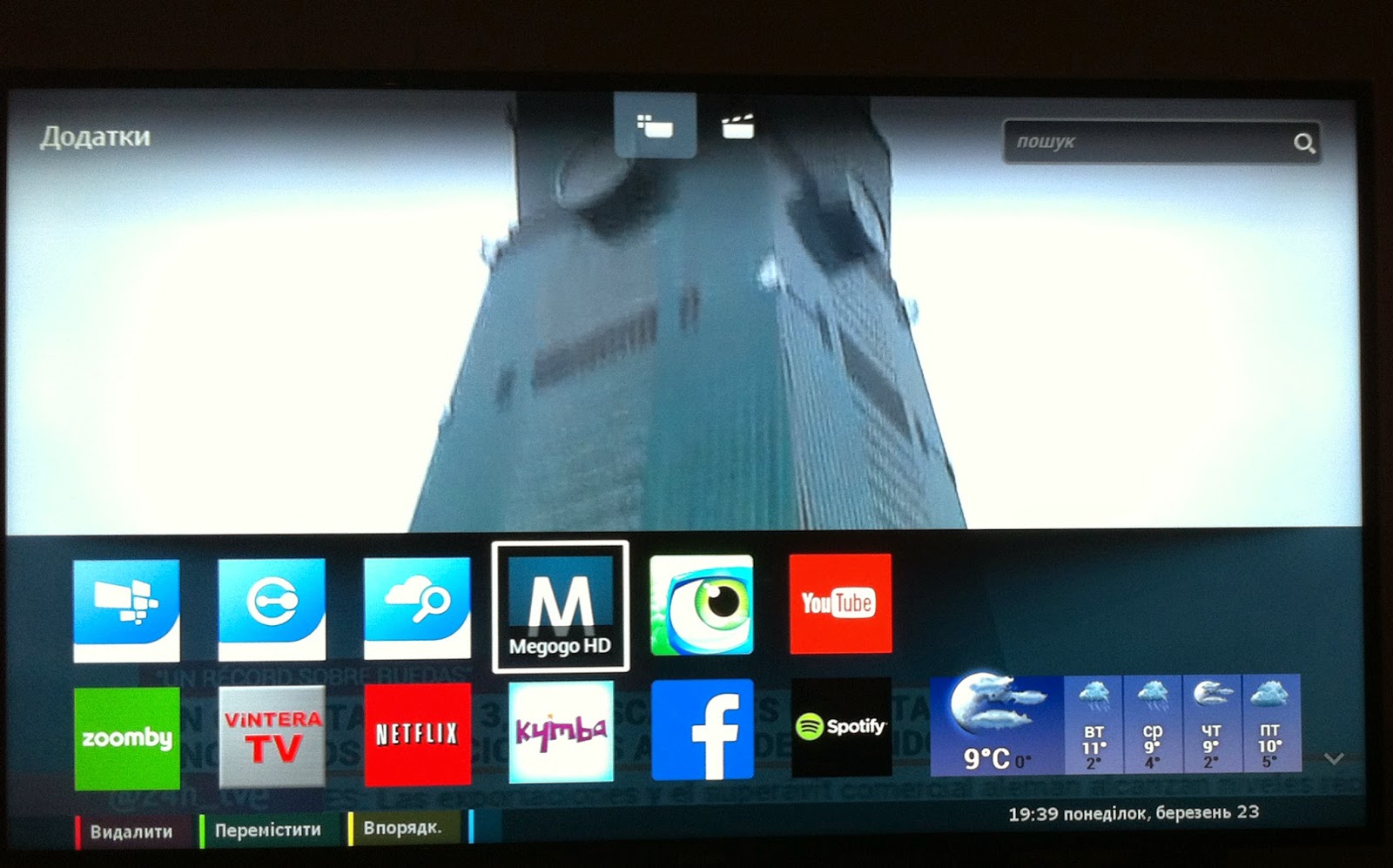
Spustite Fork Player
7. Užívajte si
Zhrnutie:
1) Nainštalujte si widget Megogo
2) v "Nastavenia siete" povoľte "statickú IP adresu" (Konfigurácia siete - Statická IP)
3) v časti „Nastavenia statickej adresy IP zmeňte DNS1 na 046.036.218.194 (konfigurácia statickej adresy IP – DNS1 – 046.036.218.194)
FAQ:
Otázka: Môj televízor sa automaticky pripojil k sieti a vybral DHCP, dynamickú IP. A keď kliknem na „Zobraziť nastavenia siete“ v informačnom okne, namiesto DNS1 a DNS2, vidím nejaký odpad. Čo robiť? Kde ich môžem získať?
A: Postupujeme presne rovnakým spôsobom - v „Nastaveniach siete“ zahrnieme „statickú IP adresu“ a potom ideme znova v časti „Nastavenia zobrazenia“. Teraz sa tam odráža všetko, čo potrebujete. Skopírujeme ho na kus papiera, vrátime sa na „Nastavenia statickej IP“ a do príslušných polí zadáme všetko, čo potrebujete.
Užitočné:
- Oficiálne pokyny, je tu fórum s otázkami a odpoveďami a živý autor.






